

By Adela D. Louie, Dernière mise à jour: November 30, 2022
La plupart d'entre nous ont des modèles d'iPhone plus anciens, ce qui signifie que vous ne disposez peut-être pas d'une grande capacité de stockage que nous pouvons utiliser pour stocker des fichiers. C'est pourquoi il est indispensable de connaître le processus de comment supprimer un autre stockage volumineux sur iOS. Lorsque votre appareil dispose d'un "Autre stockage", cela peut entraîner la consommation d'une plus grande partie du stockage total de votre appareil. Nous savons communément que pour pouvoir libérer de l'espace sur votre iPhone ou d'autres appareils iOS, nous pouvons supprimer de la musique, des vidéos et même des applications indésirables installées sur vos appareils. Certaines personnes savent que le stockage "Autre" est également appelé "Données système" si vous disposez de la dernière version d'iOS.
Dans cette vidéo, nous parlerons du processus de suppression d'autres stockages volumineux sur iOS, de cette façon nous pourrons nous débarrasser des nombreux fichiers indésirables pour pouvoir libérer de l'espace sur votre appareil. Nous apprendrons également ce que signifie le stockage "Autre" de l'iPhone afin que vous puissiez facilement comprendre le processus facilement.
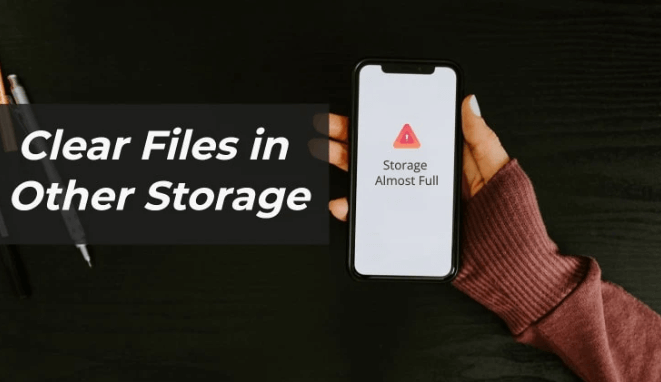
Partie #1 : Comprendre ce que signifie l'autre stockage de l'iPhonePartie #2 : Quelles sont les méthodes pour supprimer un autre stockage sur votre iPhone ?Partie #3 : Supprimer d'autres stockages volumineux sur iOSPartie #4 : Pour tout résumer
Avant d'apprendre comment supprimer d'autres stockages volumineux sur iOS, dans cette première partie de l'article, nous expliquerons comment nous pouvons facilement comprendre la signification des autres stockages de l'iPhone. Pour que vous puissiez voir l'autre stockage de votre appareil, vous pouvez également voir la quantité d'espace occupée par cette partie de votre appareil, déverrouiller votre appareil, puis passer à "Paramètres". Une fois que vous avez ouvert le "Paramètres", vous devez appuyer sur"Généralités », puis passez à «Stockage iPhone ».
Une fois que vous avez suivi les étapes, vous pouvez voir un graphique situé dans la partie supérieure de l'écran qui indique l'espace restant sur votre appareil. "Données système" qui est également connu sous le nom de "fourre-tout” Autre catégorie de stockage, contient tous les autres fichiers qui ne sont pas inclus dans la catégorie principale de votre appareil. Pour que vous puissiez connaître les fichiers les plus importants sur nos appareils, consultez la liste ci-dessous :
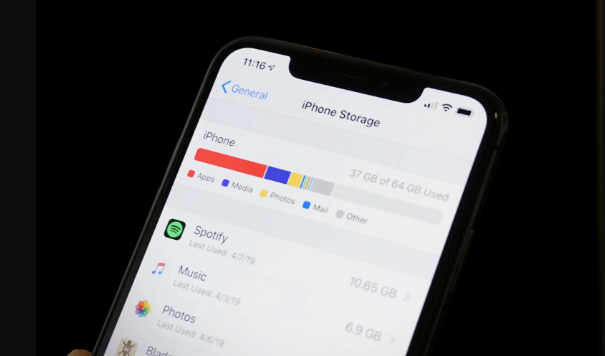
Dans la deuxième partie de l'article, nous discuterons des méthodes permettant de supprimer d'autres stockages volumineux sur iOS. Nous en avons préparé quelques-uns que vous pouvez tous essayer pour voir si cela vous aidera à libérer de l'espace de stockage sur votre iPhone.
L'un des correctifs que vous pouvez essayer consiste à supprimer automatiquement vos messages. Si vous allez l'évaluer, votre "Messages” l'application est configurée pour être enregistrée pour toujours, et c'est le cas par défaut. D'un autre côté, cela peut vraiment être très utile, car vous pouvez conserver les messages dans le temps et y accéder chaque fois que vous en avez besoin. Cependant, ladite pratique peut prendre beaucoup de place sur votre appareil, ce qui n'est pas conseillé si vous ne disposez pas d'un appareil d'une plus grande capacité. Pour commencer à supprimer automatiquement les messages sur votre appareil, voici les étapes que vous devez suivre :
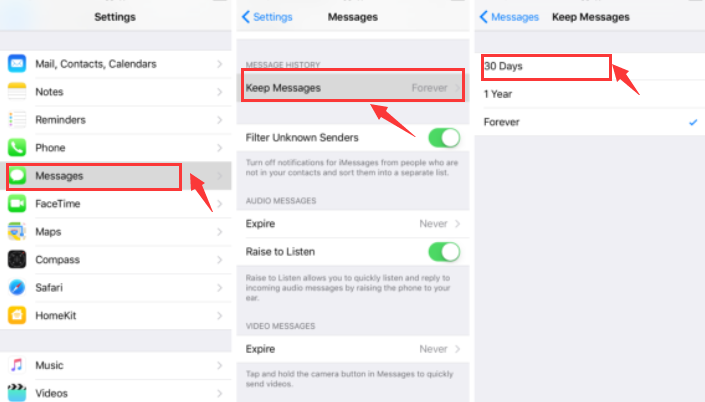
Une autre façon de supprimer d'autres stockages volumineux sur iOS consiste à effacer l'historique de votre navigateur Safari. On peut dire que même si Safari occupe une petite place sur la capacité de votre appareil, il peut s'accumuler pour en prendre une plus grande et peut grossir avec le temps surtout si vous ne le nettoyez pas de temps en temps. Voici les étapes à suivre pour supprimer le cache de Safari.
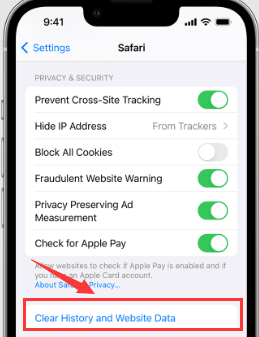
Another way to delete large other storage on iOS is to offload apps on your iPhone. We all know that a way to save some space on your device is to uninstall large and even rare apps that you do not usually use and which are installed on your device. It is to offload an app.
Lorsque vous essayez de décharger une application, c'est techniquement un moyen pour que l'application soit déjà supprimée. C'est une façon pour l'appareil de libérer de l'espace et, par conséquent, les données de l'application installée sur votre appareil sont enregistrées. C'est également un moyen pour que, au cas où vous voudriez réinstaller l'application, les données de l'application spécifique soient toujours quelque part sur l'appareil et vous puissiez continuer à réinstaller l'application.
Maintenant que nous avons de nombreuses méthodes pour supprimer d'autres stockages volumineux sur iOS, parlons d'un outil que nous allons partager avec vous et qui s'appelle le Nettoyeur d'iPhone FoneDog. C'est le meilleur nettoyeur iOS que vous pouvez utiliser pour vous débarrasser des fichiers et des données inutiles que vous avez stockés sur votre appareil. C'est également un moyen de protéger votre vie privée et d'empêcher d'autres personnes d'utiliser des données indésirables pouvant être utilisées contre vous. C'est également un moyen de protéger la santé de votre appareil et de le faire fonctionner mieux et plus rapidement qu'auparavant.
Ce nettoyeur d'iPhone est compatible avec les ordinateurs Mac et Windows. Il a beaucoup de bonnes fonctionnalités telles que le "Effacer toutes les données"Fonctionnalité où vous pouvez supprimer toutes les données et tous les fichiers stockés sur votre appareil en un seul clic. Cela peut vous aider à gagner beaucoup de temps puisque vous pouvez supprimer tous les fichiers en même temps. Vous pouvez également supprimer des fichiers uniques si vous le souhaitez, vous pouvez choisir des fichiers spécifiques et les traiter à l'aide de l'iPhone Cleaner. En fait, une autre bonne fonctionnalité de FoneDog iPhone Cleaner est que vous pouvez utiliser l'outil pour transférer vos fichiers d'un appareil à un autre, vous pouvez également créer une sauvegarde des données sur iPhone ou d'autres appareils au cas où vous en auriez besoin à l'avenir.
Pour commencer à utiliser FoneDog iPhone Cleaner pour supprimer d'autres stockages volumineux sur iOS, vous devez installer iPhone Cleaner sur votre ordinateur, puis utiliser le câble Lightning pour connecter l'appareil à votre ordinateur. Et puis pour voir les détails de votre appareil, vous devez appuyer sur "Quick Scan", puis au cas où vous voudriez voir plus de données stockées sur votre appareil, appuyez sur"Plus d’infos ».
Voici les étapes à suivre pour utiliser le nettoyeur d'iPhone FoneDog :
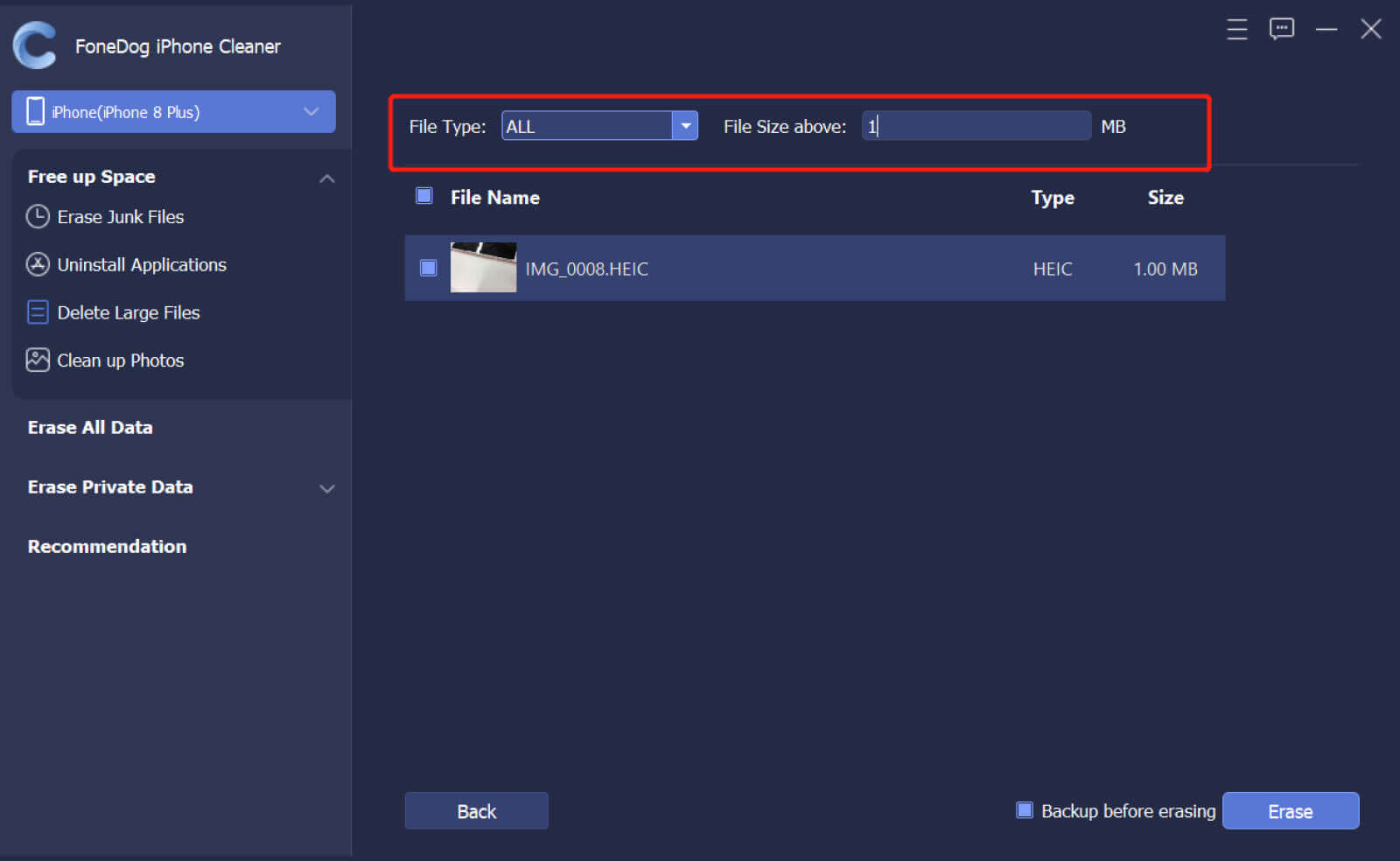
Les gens LIRE AUSSIComment sauvegarder un iPhone avec et sans iCloud [Guide 2022]Guide complet sur la suppression des données de Snapchat en 2022
Nous espérons que vous avez appris les méthodes permettant de supprimer d'autres stockages volumineux sur iOS. Cela sera assez utile au cas où vous auriez des problèmes en ce qui concerne la capacité de stockage de votre appareil. Nous recommandons également l'utilisation de FoneDog iPhone Cleaner qui est l'outil le plus fiable que vous puissiez utiliser en cas de problèmes tels que celui-ci.
Laisser un commentaire
Commentaire
Articles Populaires
/
INTÉRESSANTTERNE
/
SIMPLEDIFFICILE
Je vous remercie! Voici vos choix:
Excellent
Évaluation: 4.5 / 5 (basé sur 108 notes)